电脑桌面待机壁纸怎么取消 电脑锁屏壁纸如何取消
更新时间:2024-04-04 15:54:15作者:yang
电脑桌面待机壁纸如何取消?电脑锁屏壁纸又该如何取消呢?这是许多电脑用户在日常使用中经常遇到的问题,取消电脑桌面待机壁纸可以通过在控制面板中调整屏幕保护设置来实现,而取消电脑锁屏壁纸则需要在个性化设置中进行相应操作。在快节奏的生活中,了解如何取消这些壁纸不仅可以帮助我们更好地管理电脑,还能提高我们的工作效率。接下来让我们一起来看看具体的操作步骤吧!
步骤如下:
1.首先需要打开电脑后,在电脑的桌面上先找到“计算机”。

2.然后双击计算机进来找到“打开控制面板”。
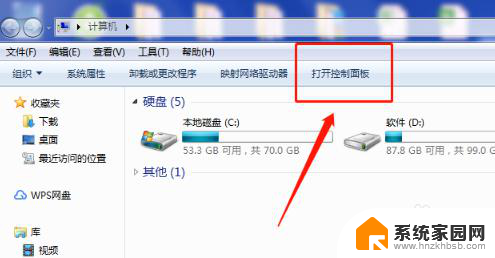
3.接着在“所有控制面板项”里面找到“个性化”。
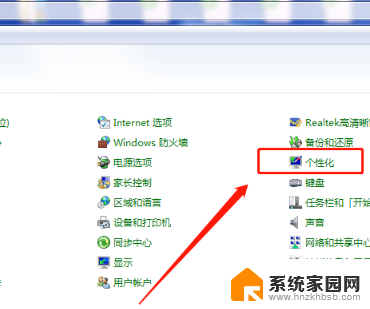
4.打开个性化找到右下角的“屏幕保护程序”。
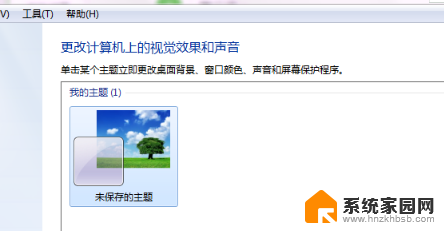
5.“在恢复时显示登录屏幕(R)的勾去掉再点”确定“即可。
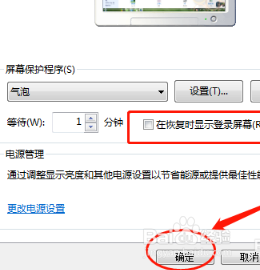
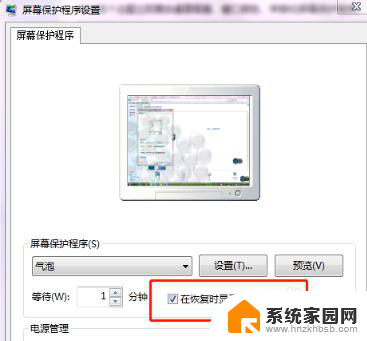
6.可以将”等待(W)的时间改成30分钟以上,这样就不会频繁的锁屏。
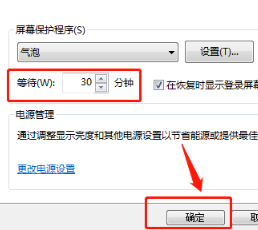
以上就是如何取消电脑桌面待机壁纸的全部内容,如果您有任何疑问,可以按照小编的方法进行操作,希望这能够帮助到大家。
- 上一篇: 电脑屏幕怎么调节字体大小 电脑字体大小设置方法
- 下一篇: 打开英语点读 小学英语点读如何在电脑上使用
电脑桌面待机壁纸怎么取消 电脑锁屏壁纸如何取消相关教程
- 怎么关闭桌面锁屏壁纸 电脑如何取消锁屏壁纸
- 怎么样取消锁屏壁纸 电脑锁屏壁纸如何取消
- 怎么取消默认锁屏壁纸 电脑锁屏壁纸取消方法
- 手机锁屏壁纸图片怎么取消 华为手机锁屏壁纸关闭教程
- 怎样取消壁纸设置 电脑如何关闭桌面壁纸
- vivo锁屏壁纸怎么取消 vivo手机怎么关闭自动更换锁屏壁纸
- 电脑待机锁屏怎么取消 电脑如何取消自动锁屏功能
- 小米怎么改锁屏壁纸 小米手机如何调整锁屏和桌面壁纸
- 主题壁纸如何取消 电脑桌面背景如何关闭
- 怎么给电脑换桌面壁纸 如何下载电脑桌面壁纸
- 台式电脑连接hdmi 电脑连接显示器的HDMI线怎么插
- 电脑微信怎么在手机上退出登录 手机怎么退出电脑上的微信登录
- 打开检查作业 如何使用微信小程序检查作业
- 电脑突然要求激活windows 如何解决电脑激活Windows问题
- 电脑输入密码提示错误 电脑密码输入正确却提示密码错误
- 电脑哪个键关机 电脑关机的简便方法是什么
电脑教程推荐